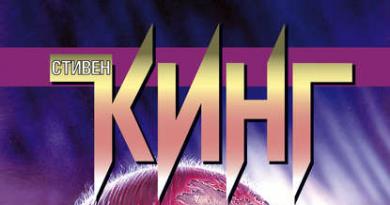Что такое операционная система ios. Какая последняя версия iOS для моего iPhone или iPad: как узнать и где скачать. Удобный и простой для освоения интерфейс
iOS
- операционная система корпорации Apple, устанавливаемая ею на мобильные телефоны Iphone 3-5, планшеты Ipad, а также на музыкальный плеер Ipod.
Чем мне нравится данная операционная система:
- Быстрота работы, интерфейс системы практически не тормозит
- Система достаточно быстро загружается
- Интерфейс достаточно красочен и понятен
- Система удаления программ удобна и позволяет удалить программы в 2 клика
- Можно купить любую программу. Каталог программ в AppStore огромен
- Достаточно хорошие обновления. Естественно в каждой новой версии есть определенные ошибки, однако с каждой новой версией система становится все удобнее и функциональнее
Ipa файл
- файл программы для установки на iOS. Система имеет встроенный браузер Safari. Последняя версия ОС — iOS 10. Новая версия выходит раз в году.
AppStore
- магазин программ для устройств на iOS. Самое большое количество программ для мобильных телефонов.
Цена программы в пределах от 0.99 доллара до нескольких тысяч долларов. Для покупки программ требуется привязка к аккаунту пользователя дебетовой карты Visa. После того, как вы привязали карту, с вас снимается доллар, чтобы проверить, все ли в порядка с вашей картой. 1 доллар блокируется на карте, однако через некоторое время он возвращается.
Как обновить iOS?
Для обновления на новую версию iOS есть iTunes.
Itunes
- ключевая программа для пользователей i-девайсов. Через нее происходит активация устройства, закачка музыки, аудиокниг и т.д. Скачать ее можно с сайта Apple. Также данная программа позволяет скачивать и производить обновление устройств на iOS. Нужно подключить устройство и справа на странице программа высветит возможность обновления. Перед обновлением отключите все антивирусы и фаерволы.
Текущую версию iOS вашего устройства можно посмотреть через Настройки — Основные — Об устройстве — Версия
Список фич iOS меняется от версии к версии. Начиная с 5й версии появилась интеграция с iCloud или с облаком.
Как это работает? — все достаточно просто. У тех программ, у которых есть интеграция с iCloud при вводе данных на одном устройстве они автоматом появляются на другом устройстве.
Добавление новых фич ведется от версии к версии.
Недостатки системы Apple iOS
У системы компании Apple есть ряд существенных недостатков.
- Как таковой многозадачности нормальной нет — в фоне работают, музыка, радио, закачивание и скачивание. Да и то не во всех приложениях. Когда приложение сворачивается, оно работает некоторое время, а потом останавливается.
- Операционная система является закрытой. Нельзя посмотреть список файло операционной системы и использовать устройство как флешку. Это является одновременно и достоинством. iOS — самая защищенная система в мире.
- Дороговизна телефонов и планшетов на данной операционной системе.
Достоинства iOS
- Самый крупный магазин приложений с достаточно качественными приложениям
- Быстрота работы системы по сравнению с другими
- Хорошее качество телефонов и планшетов компании Apple
- Быстрая реакция на ошибки и отсутствие вирусов
- Красота интерфейса и графики.
- Постоянное обновление системы раз в год, в т.ч. и для старых устройств
Сегодня поговорим про сердце айфона и я расскажу, что такое iOS. Как не странно, некоторые люди не знают название операционной системы на iPhone.
Ничего страшного в этом нету, ведь сейчас вы здесь и сможете прочесть этот материал. Я постараюсь вкратце изложить информацию, которой я владею.
Система iOS — что это такое?
Ну начну наверно с того, что как только выпускался первый айфон в 2007 году, то названия для операционной системы еще не было. Учитывая то, что она базировалась на ОС идентичной MacBook, то и имела название OS X.
Про название долго говорить не буду, ведь и так понятно, что фишка Apple просто добавлять ко всему букву «i» в начале. Вот и получилась iOS, ну и думаю ни для кого не секрет, что OS — Operating System.
Хотя вполне возможно, что расшифровывается полностью как «iPhone Operating System». Apple дает возможность своим пользователям додумать уже самим.
На ней работает не только iPhone. Она разрабатывалась для основных мобильных устройств и сюда можно еще добавить iPad и iPod.
Вся работа системы основана именно на сенсорном экране. Нету никаких стилусов, только пальцы. Исключением не так давно стал iPad Pro, но там что-то вроде ручки и нужна она исключительно для рисования.
Главной особенностью можно отметить то, что система полностью закрытая. Вам не получится скинуть любой файл на устройство. Для этого придется делать различные манипуляции и скачать специальное приложение.
Если говорить о приложениях и играх, то их можно скачать с App Store. Их там сейчас очень много и вы сможете найти абсолютно все, что вам понадобится.
Как узнать какой iOS на айфоне?
Если вам интересно посмотреть свою версию iOS на iPhone, то сделать это можно буквально за пару секунд. Просто следуем таким шагам:
- выбираем Настройки ;
- потом жмем на Основные ;
- теперь Об этом устройстве ;
- напротив слова «Версия» имеем номер текущей iOS.

Такими простыми шагами, вы сможете узнать версию в любой нужный для вас момент. Первый раз по инструкции, а дальше уже думаю будете помнить.
Чем отличается iOS от Андроид?
Тут слишком много говорить не буду, просто расскажу самые главные отличия iOS от Android и как вообще обстоят дела на текущий момент.
Первое, что хочется отметить, так это наверно безопасность
. Ведь Андроид устройства подвергаются взломам чаще всего, вирус туда поместить не такая и проблема.
Причин для этого наверно несколько. Первая то, что Play Market проверяет приложения немного похуже и можно учитывать, что люди любят устанавливать взломанное ПО.
Ну и вторая, что Android является полностью открытой. Ее все изучили вдоль и поперек. Так что все знают ее слабые и сильные стороны.
Вторым отличием можно назвать экосистему
. Ведь сейчас перед выбором устройства вы должны понимать, какими именно сервисами вы хотите пользоваться.
У Android имеются все аналоги для сервисов Apple. Говоря про iCloud, тут же вспоминаем Google Drive. Если это Siri, то OK Google и так далее.
На обоих сторонах есть свои плюсы и минусы. Но это уже дело индивидуальное и вам лучше всего посоветоваться с юзерами или просто почитать информацию в интернете.
Дальше можно назвать стабильность работы
и поддержку устройств
. В принципе, на сегодня разница не такая большая, как была раньше.
Если года три назад взять Андроид смартфон в руки и попользоваться, то наверняка можно найти кучу лагов и подтормаживаний, которые неимоверно раздражали.
На сегодня конечно иногда это тоже наблюдается, но намного реже. Больше волнует то, что когда покупаешь себе устройство на этой ОС, сколько будет оно обновляться до последних версий.
У Apple обычно этот период составляет где-то четыре года. В то время как Android пару лет и можешь забыть про свежие версии.
Стоит учитывать наличие того, что каждый разработчик имеет свою оболочку. Из-за этого, не факт, что вы сможете получить обновления сразу после выхода новой версии Android.
iOS – наиболее простая операционная система с точки зрения взаимодействия с ней неопытного пользователя, и это является одной из главных причин популярности iPhone и iPad среди абсолютно всех категорий населения. Практически любой юзер может решить возникшие в программной среде iOS проблемы и даже самостоятельно произвести .
Вконтакте
Что такое iOS и какие виды обновлений бывают
Итак, iOS – это программная оболочка, управляющая аппаратными модулями iPhone или iPad. Главное преимущество данной операционной системы состоит в том, что выпускает ее сама компания-производитель мобильных гаджетов – Apple. Кроме того, разработчики сторонних приложений также ориентируются на довольно узкий спектр устройств, а это означает практически полное отсутствие каких-либо проблем с совместимостью, выбором версии ПО и его установкой.
Еще один важный нюанс – Apple распространяет свои операционные системы бесплатно, без каких-либо скрытых условий (необходимых подписок на продукты или сервисы, наличия оплаченных предыдущих версий и т.д.). То есть, скачать актуальную версию прошивки для своего устройства можно с официального сайта, без риска установить пиратскую копию с вредоносным ПО.
Apple выпускает 3 вида обновлений iOS:
1. Официальные (финальные) .
2. Бета-версии для зарегистрированных разработчиков .
3. Бета-версии для обычных пользователей, зарегистрированных в .
Более подробно обо всех видах обновлений iOS мы рассказывали .
Как узнать, какая версия iOS установлена на iPhone или iPad в данный момент
Чтобы узнать, какая система управляет устройством в данный момент, необходимо перейти в меню «Настройки → Основные → Об этом устройстве» и обратить внимание на строку «Версия» .

Для проверки наличия обновлений iOS для данного девайса следует вернуться в предыдущее меню «Настройки → Основные» , выбрать пункт «Обновление ПО» и подождать загрузки данных.
Причины, по которым обновления могут не появляться на iOS-устройстве описаны .
Как установить новую (последнюю) iOS на свой Айфон или Айпад
Проще всего перепрошить iPhone «по воздуху». Для этого достаточно перейти в упомянутый выше раздел «Настройки → Основные → Обновление ПО» , нажать кнопку «Загрузить и установить» . При этом на устройстве будут сохранены все имеющиеся данные. Важно помнить, что установку iOS «по воздуху» ни в коем случае нельзя осуществлять при наличии джейлбрейка на устройстве.
Для полной переустановки iOS через iTunes потребуется выполнить чуть более сложный алгоритм действий, который подробно описан в материале. При этом понадобится актуальная версия iOS для конкретного iPhone или iPad.
Где скачать последние IPSW-файлы прошивок iOS для любого iPhone или iPad
Apple не позволяет устанавливать на свои мобильные устройства устаревшие версии операционной системы (т.е. откатывать или понижать версию iOS), поэтому для каждого гаджета будет доступна лишь последняя выпущенная для него прошивка.
- Для iPhone 2G последней возможной прошивкой для установки является iOS 3.1.3 ;
- iPhone 3G — iOS 4.2.1 ;
- iPhone 3Gs — iOS 6.1.6 ;
- iPhone 4 — iOS 7.1.2 ;
- iPhone 4s — iOS 9.3.5 ;
- iPhone 5, iPhone 5c — iOS 10.3.3 ;
- iPhone 5s — iOS 12.2 ;
- iPhone 6, iPhone 6 Plus — iOS 12.2 ;
- iPhone 6s, iPhone 6s Plus — iOS 12.2 ;
- iPhone SE — iOS 12.2 ;
- iPhone 7, iPhone 7 Plus — iOS 12.2 ;
- iPhone 8, iPhone 8 Plus — iOS 12.2 ;
- iPhone X — iOS 12.2 ;
- iPhone XR — iOS 12.2 ;
- iPhone XS — iOS 12.2 ;
- iPhone XS Max — iOS 12.2 ;
- iPod Touch 2G — iOS 4.2.1 ;
- iPod Touch 3G — iOS 5.1.1 ;
- iPod Touch 4G — iOS 6.1.6 ;
- iPod Touch 5G — iOS 9.3.5 ;
- iPod Touch 6G — iOS 12.2 ;
- iPad 1 — iOS 5.1.1 ;
- iPad 2 — iOS 9.3.5 ;
- iPad 3 — iOS 9.3.5 ;
- iPad 4 — iOS 10.3.3 ;
- iPad mini 1 — iOS 9.3.5 ;
- iPad mini 2 — iOS 12.2 ;
- iPad mini 3 — iOS 12.2 ;
- iPad mini 4 — iOS 12.2 ;
- iPad Air 1 — iOS 12.2 ;
- iPad Air 2 — iOS 12.2 ;
- iPad Air 2 — iOS 12.2 ;
- 9,7-дюймовый iPad Pro — iOS 12.2 ;
- 10,5-дюймовый iPad Pro — iOS 12.2 ;
- 11-дюймовый iPad Pro — iOS 12.2 ;
- 12,9-дюймовый iPad Pro — iOS 12.2 ;
- iPad 2017 — iOS 12.2 ;
- iPad 2017 — iOS 12.2 .
Все необходимые IPSW-файлы для установки iOS можно скачать с официального сайта Apple по ссылкам, размещенным
Ежегодно в Apple обновляют iOS, что стало доброй традицией. Многие пользователи ждут систему, чтобы тут же обновиться на нее. Впервые довольно сырым стало обновление до iOS7, оно вызвало множество споров и противоречий. Затем ежегодно находились те или иные недостатки в новых версиях, но они все относительно быстро вычищались. В этом году iOS11 может смело претендовать на звание самой сырой версии iOS. За несколько недель уже вышло два обновления системы, а до коммерческого релиза было около десятка бета-версий. Чтобы абстрагироваться от проблем софта и сосредоточиться на том, как задумана система и что она умеет, мы рассмотрим нововведения, а в конце немного затронем проблемы, с которыми вы можете столкнуться (или не столкнуться вовсе, так тоже случается).
Поддерживаемые устройства
Вы можете установить iOS11 на следующие устройства:
- iPhone 5s/6/6 Plus/6s/6s Plus/SE/7/7 Plus;
- iPhone 8/8 Plus/X – система предустановлена изначально;
- iPad Mini 2/3/4; iPad Air/Air2; iPad Pro всех версий, iPad 2017;
- iPod Touch шестого поколения.
В настройках вашего устройства появляется пункт с обновлением ОС, и вы можете загрузить его, тут нет никаких трудностей. Важно отметить, что не все возможности iOS11 будут доступны на всех устройствах, зачастую они зависят от начинки. Например, гадким утенком выглядит iPhone SE, у которого нет целого ряда возможностей, например, не поддерживается подсчет этажей в приложении Health, нет 3D Touch и других мелочей. Для поддержки нового стандарта для изображений и видео (HEIF/HEVC) требуется не только iOS, но и устройства на процессоре A10 и более новых, что резко ограничивает возможности предыдущих аппаратов. Таких ограничений хватает, например, стоит отметить отсутствие поддержки технологии True Tone у ряда моделей iPad, так как для этого просто нет соответствующей аппаратной поддержки. Подобное легко объяснимо, так как от обновления операционной системы не появятся нужные аппаратные компоненты, а процессоры не станут мощнее.
При переходе с iOS10 на iOS11 следует помнить о том, что в Apple прекращают поддержку 32-битных приложений, в iOS11 их нельзя больше запустить, они отсутствуют в магазине. Для большинства людей это ровным счетом ничего не значит, так как переход на 64-битные приложения начался в 2013 году, и за 4 года большая часть актуального софта стала 64-битной. Если у вас есть какая-то программа, что не имеет 64-битной версии (например, софт для работы, написанный давным-давно), то обновление не позволит вам работать с ней, об этом следует помнить. Но повторюсь, что для большинства людей никаких проблем не возникнет.
Настройка аккаунта на новом устройстве – мастер настройки
В iOS11 впервые появляется мастер настройки аккаунта, который может автоматически скопировать ваш аккаунт с другого iOS-устройства, будь то iPhone или iPad. Например, настраивая iPhone 8, я скопировал все данные со своего iPad, достаточно было поднести их друг к другу, считать QR-код с экрана, и настройка была завершена. Раньше такого мастера настройки не было, он крайне удобен при переходе от одного аппарата к другому.

Файлы (Files) – призрак файлового менеджера
Приложение «Файлы» выступает подобием файлового менеджера, но в iOS11 не появилось доступа к файловой системе, на это можно не надеяться, система остается закрытой, как и всегда. В приложении «Файлы» пользователь видит свои облачные хранилища (iCloud по умолчанию плюс все подключенные сервисы), а также файлы на устройстве, которые он отправил в «Файлы». Например, вы получаете письмо с неким pdf-файлом, которым хотите позже воспользоваться, для этого вам нужно отправить его в «Файлы», даже открыв этот файл, вы его не добавите в это хранилище.



Идейно приложение тяжело для осознания, противоречит тому, что мы видим на Android, где полученные файлы сохраняются в те или иные системные папки, а файловый менеджер автоматически их там находит, а вы можете просмотреть их. Тут все не так, требуется дополнительное действие, чтобы сохранить копию файла в «Файлы». Это неудобно, требуются дополнительные действия, и не всегда они оправданы.
Впервые появилась поддержка ZIP-архивов, их можно раскрыть в приложении (то есть сначала сохранить в «Файлы» архив, затем открыть его). Выбрав ZIP-архив в приложении, вы можете извлечь конкретные файлы, для этого нужно выбрать опцию «Отправить». Куда отправить файл? Правильно, в приложение «Файлы». Столь сложная система способна запутать кого угодно, это просто смешно, что в 2017 году для распаковки одного единичного файла нужно применять такие танцы с бубном. Не лишним будет сказать, что распаковать ZIP-архив целиком штатными средствами невозможно.








Жаль, но приложение «Файлы» – это костыль, который стоит поверх ограничений системы и никак не облегчает жизнь пользователя, просто собирает его облачные аккаунты в одном месте и позволяет синхронизировать файлы. Но даже отдаленно он не напоминает то, что мы видим на Android, и то, чем можно пользоваться.
Контрольная панель – необычные настройки Wi-Fi/Bluetooth
Потянув экран снизу вверх, вы увидите контрольную панель (перевод в меню «Пункт управления», он мне не нравится), в ней содержатся переключатели режимов работы («Авиарежим», «Сотовая связь», Wi-Fi, Bluetooth), управление музыкой, поворот экрана, ночной режим, яркость и громкость, а также дополнительные иконки.

Если вы перейдете в Настройки – Панель управления, то сможете включить появление этой панели в любом приложении, а также добавить дополнительные иконки (всего пять рядов, появляется прокрутка, и выглядит это странно). Выбрать свои приложения нельзя, только те, что сюда добавил Apple. В рядах можно отсортировать иконки как вам угодно.



У этого раздела есть особенность, отключить отсюда Wi-Fi/Bluetooth невозможно, так как в Apple посчитали, что при нажатии иконки будет отключаться текущее соединение, которое установлено устройством, а вот сама работа Wi-Fi/Bluetooth продолжится, это, например, нужно для работы связки телефона или планшета с MacBook. Большинство людей ожидает, что при нажатии кнопки отключения именно оно и произойдет, но тут это не так. Отключить Wi-Fi/Bluetooth можно только из меню настроек.
Уведомления
Для каждого приложения можно настроить уведомления для экрана блокировки, а также выпадающей шторки. К сожалению, если у вас много уведомлений от приложения, то они быстро забьют ленту, так как не группируются, вы видите это на скриншоте ниже.



Удаление программ, но сохранение ваших данных
Если пройти в Настройки-Основные-Хранилище iPhone (iPad), то вы увидите пункт меню «Сгружать неиспользуемые». Это великолепная задумка и реализация для сохранения места на вашем устройстве, вы можете удалить приложение, но все его данные останутся на устройстве. Например, удалив игру, вы очистите пару ГБ места, но когда она вам снова понадобится, вы не потеряете свой прогресс и настройки, достаточно будет снова загрузить ее из сети.




Режим SOS – экстренный вызов
Вы можете внести экстренные контакты, а также свою медицинскую информацию. При активации режима SOS (5 нажатий на кнопку включения), телефон начнет вопить, отключится TouchID, чтобы войти в аппарат, нужно будет ввести код. Это полезно, когда вы хотите отключить аутентификацию по пальцу. На экране будет показываться ваша медицинская информация, разблокировка для доступа к ней не требуется. Достаточно простой режим, скопированный с Android-смартфонов, где подобные возможности существуют давно.






Скриншоты и редактор для их изменений
Как только вы делаете скриншот, тут же появляется его миниатюра в нижнем левом углу. Нажав на миниатюру, вы попадаете в редактор, где можете изменить размеры скриншота, вырезать его кусочек и нарисовать/написать на нем что угодно. Отличная функция, которой не хватало ранее.






Магазин приложений – новый интерфейс и статьи
В iOS11 магазин приложений стал совсем непривычным, появились карточки товаров, статьи с описанием того, как что-то делать. Как правило, одна карточка занимает весь экран, что выглядит расточительным и неудобным. Привыкать к новому App Store необходимо, но даже на iPad его нельзя назвать удобным. Пытались сделать красиво, но сделали совсем не функционально.






Иконки и рисунки для «Сообщений» и в других приложениях
При наборе текста появляется строка, в которой показываются различные стикеры, привязанные к тем или иным приложениям либо наборам стикеров, что вы загрузили в App Store.






Клавиатура – обновленный набор для iPad
Важно отметить, что клавиатура для iPad сильно отличается от таковой на iPhone. И если на iPhone это привычная и очень простая клавиатура, которая сильно уступает аналогам на Android, то на iPad попытались сделать клавиатуру функциональнее. Для этого на клавишах добавили второй ряд символов (выделены серым), при наборе вам достаточно провести по клавише сверху вниз, чтобы подставился такой символ. Это удобно, хотя и необычно.

Разорвать клавиатуру на две части можно, как и раньше, но на iPad она выглядит не слишком удобной. Удивительно, что по какой-то причине пострадал часто используемый знак вопроса, его вынесли на второй экран клавиатуры. Для меня такой подход остается загадкой.

Панель с ярлыками (только iPad)
Пролистывание экрана снизу вверх на iPad вызывает панель с иконками, тут вы видите как те иконки, что установили сами, так и наиболее используемые. Мне это напоминает устройство MacOS, где есть подобная панель, и она крайне удобна, тут ровно то же самое. Жаль, что на iPhone ничего подобного из-за ограничений в размере экранов не поставили.


Режим разделенного экрана (только для определенных моделей iPad)
Возможность одновременно открыть два приложения, перетаскивать данные из одного в другое, например, вставлять картинки в почтовый клиент. Работает эта функция хорошо, хотя и почти не пользуется популярностью на iOS в силу ограничений конкретных приложений, например, того же почтового клиента.






Многозадачность на iPad, новое отображение приложений
Внешний вид приложений, запущенных на iPad, изменился, теперь это карточки, выглядит такой подход свежо и интересно. Тут же можно «закрыть» любое приложение, смахнув его в сторону.


Заметки
Появилась возможность сканировать документы, для этого используется фотография устройства. Распознавание текста при этом не предусмотрено.





Также в «Заметках» можно создавать простые таблички.


Проигрывание видео в браузере
Неважно, каким браузером вы пользуетесь, теперь проигрывание видео происходит несколько иначе и с другими органами управления, это видно по картинкам ниже. Но самое главное, что теперь можно уйти на другую вкладку, и видео продолжит проигрывание (проверено на iPad Pro/iPhone 8 Plus). Удивительно, что для YouTube эта возможность не предусмотрена, проигрывание во вкладке вне фокуса не работает. Почему? Не знаю.


Новые стандарты для фото и видео – HEIF/HEVC
Одним из ключевых изменений как в настольной, так и в мобильной ОС от Apple в 2017 году становится поддержка для видео H.265 (HEVC – High Efficiency Video Codec), который при сохранении качества H.264, используемого до того, снижает объем файла вдвое. Поддержка этого формата напрямую зависит от процессора, по умолчанию в iOS все фотографии и видео сохраняются в старых форматах (H.264 и JPEG, а не HEVC/HEIF).


Чтобы включить новые форматы, которые не в полной мере совместимы с другими устройствами, например, на Android, вам нужно сделать это в настройках. После этого место, занимаемое такими файлами, уменьшится при сохранении их качества. Если вы не планируете активно делиться своими видео и фотографиями, то можно смело переходить на новый формат. В противном случае подождите, пока на других системах он также станет распространен, иначе вы рискуете быть не понятыми окружающими.
Краткие впечатления
Во многом iOS11 сильно меняет именно iPad, о чем в Apple и говорят, это обновление ОС предназначено в первую очередь для планшетов, и внешний вид ОС сильно освежили, хотя изменили не так много ключевых элементов. Мне нравятся док с иконками, миниатюры при переключении между приложениями, стало заметно красивее, хотя это дело вкуса. Кому-то такой внешний вид может и не нравиться.
Трудно недооценить переход на HEIF/HEVC как стандарты будущего, другие производители также пойдут в этом направлении, тут нет другого пути. Постепенно все платформы начнут поддерживать эти стандарты, и это нормально.
Теперь про ложку дегтя в этой бочке меда. К сожалению, стабильность iOS11 оставляет желать лучшего, есть множество мелких и неприятных ошибок, иногда приложения притормаживают, причем со сторонними программами это происходит чаще (Twitter/Instagram) и не зависит от качества соединения с сетью, это касается уже загруженных данных.
Режим многозадачности реализован слишком агрессивно для того, чтобы продлить время работы от одной зарядки. Так, открыв Twitter, кликнув по конкретному уведомлению и потом поработав в других программах, вы не вернетесь в то же состояние Twitter, приложение загрузится вновь. То же самое касается Telegram и ряда других программ. Это можно считать болячками iOS11, которые когда-то исправят или нет. Не знаю. Но таких «мелочей» набирается достаточно много, и по тому, как пользователи жалуются на iOS11, можно смело считать, что она обогнала iOS7/8 по числу глюков. Качество софта у Apple в последние годы стабильно проседало, его вылизывали через несколько месяцев после запуска новых устройств. Но то, что происходит с iOS11, превосходит предыдущие проблемы. Хотя тут все зависит от точки зрения, многие люди не замечают каких-либо проблем, обновляют свои устройства и радуются новым функциям. Вот вы к каким людям относитесь сами? У вас все хорошо или пока все еще есть недостатки, которые хотелось бы исправить?
Да-да, наш сайт посвящен операционной системе Android. Тем не менее, это не значит, что мы будем обходить стороной другие операционные системы и устройства, на них построенные. Сегодня мы расскажем вам об iOS — одной из лучших и популярных операционных систем.
ОС iOS — операционная система для планшетов, смартфонов и мобильных проигрывателей от компании Apple, которая устанавливается только на устройства от Apple, включая iPhone, iPod Touch и iPad. iOS нельзя установить на другие устройства, как нельзя установить ОС Android на тот же iPhone.
История создания
Считается, что управляющий компанией Apple Стив Джобс решил реализовать сенсорный экран для компьютера, поддерживающий несколько нажатий, который можно было использовать без клавиатуры или мышки. В дальнейшем, когда уже был разработан прототип, Джобсу пришла в голову другая идея — реализовать данную технологию на мобильном телефоне. Напомним, что на тот момент ни о каких телефонах от компании Apple речи вообще не было. На дворе был 2005 год.
Компания приняла участие в создании мобильного телефона Motorola ROKR, который был показан в том же 2005 году. Телефон позиционировался в том числе как плеер, интерфейс которого напоминал аналогичный в плеере iPod. Кроме того, устройство взаимодействовало с iTunes. Увы, большого рыночного успеха аппарат не снискал.
В том же 2005 году Джобс решил взаимодействовать с сотовым оператором Cingular. Он рассказал, что Apple готова создать собственный телефон. Компании тесно сотрудничали, но при этом информация о создании телефона тщательно скрывалась.
А уже в 2007 году, 9 января, был представлен iPhone первого поколения на конференции Macworld Conference & Expo в Сан-Франциско. Конечно, слухи о том, что Apple создает телефон, ходили и прежде, но даже самые преданные поклонники не верили в это. Тем не менее, смартфон был представлен и это был настоящий фурор — на тот момент ни у одного производителя не было ничего подобного. Журнал Time назвал iPhone изобретением года.
Само устройство уже тогда базировалось на операционной системе iOS. Правда, первое время компания не предлагала отдельного названия для своей мобильной ОС, поэтому слоган звучал так: «iPhone работает на OS X».
Пользовательский интерфейс iOS основан на концепции прямого взаимодействия с использованием жестов «мультитач». Элементы управления интерфейса состоят из кнопок, переключателей и ползунков. Разумеется, все кнопки сенсорные за исключением кнопки Home, клавиши Power, кнопки регулировки звука и клавиши виброрежима.
Примечательно, что iOS появилась раньше, чем ОС Android. Несмотря на этот факт, по состоянию на 2015 год доля Android среди смартфонов составляет около 80%, в то время как iOS — около 14%. Это связано в том числе с тем, что большинство компаний, производящих мобильные устройства, устанавливают на них Android. Если бы Apple позволяла делать тоже самое, еще неизвестно, кто бы был впереди.
Фотографии iOS:



Про App Store
App Store — это магазин приложений для устройств iPhone, iPad и iPod Touch. Приложения можно скачать как бесплатно, так и приобрести за отдельную плату. По состоянию на 2015 год, магазин предлагает более 1,5 млн приложений для iPhone и iPod Touch, а также около 730 тысяч приложений для планшетов iPad. Общее количество загрузок на тот же год превышает 100 миллиардов!
Стоимость большинства приложений находится в промежутке между $0,99 и $9,99.

Интересно, что App Store вышел значительно позже, нежели был представлен первый iPhone — это произошло в июле 2008 года, то есть в тот самый момент, когда был представлен iPhone 3g.